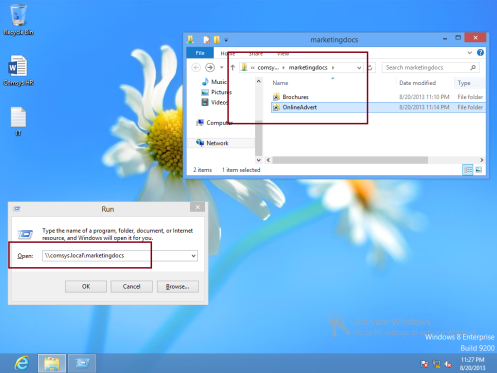trin for trin : implementere DFS i vinduer Server 2012 R2
privatliv& Cookies
denne side bruger cookies. Ved at fortsætte accepterer du deres brug. Lær mere, herunder hvordan du styrer cookies.
Hej alle,
lad os i dag gennemgå et trin for trin om, hvordan du implementerer distribueret filsystem (DFS) i Server 2012 R2, men inden vi starter, skal du vide, hvad DFS handler om.
Hvad er DFS?
normalt for domænebrugere, for at få adgang til en fildeling, kan de bruge Universal Naming Convention (UNC) navn til at få adgang til indholdet i den delte mappe.
mange store virksomheder har 100 filservere, der er spredt geografisk i hele en organisation.
dette er meget udfordrende for brugere, der forsøger at finde og få adgang til filer effektivt.
så ved at bruge et navneområde kan DFS forenkle UNC-mappestrukturen. Derudover kan DFS replikere det virtuelle navneområde og de delte mapper til flere servere i organisationen. Dette kan sikre, at aktierne er placeret så tæt som muligt på brugerne, hvilket giver en yderligere fordel ved fejltolerance for netværksaktierne.
Orait, det er bare en smule DFS Introduktion, For mere information, se venligst http://technet.microsoft.com/en-us/library/jj127250.aspx, eller for dem, der er interesseret i at “føle” hands-on på DFS, vær venlig at deltage i min Server 2012 træning, Se venligst min hjemmeside for mere information : http://compextrg.com/
så nok sagt, lad os komme i gang med vores DFS-implementering.
** som sædvanlig, for denne DFS demo, jeg bruger 3 server 2012 (DC01, SVR01, COMSYS-RODC01) og vindue klient (Surface01).
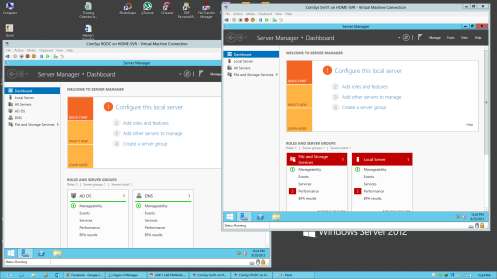
** jeg installerer DFS i SVR01 og COMSYS-RODC01 Server
1 – Vær altid opmærksom på, at for at implementere DFS har du brug for 2 servere, så mappen replikerer hinanden, så jeg installerer DFS i SVR01 og COMSYS-RODC01 server, du kan installere DFS samtidigt.
for at installere DFS i Svr01-server skal du åbne Server Manager på instrumentbrættet klikke på Tilføj roller og funktioner…
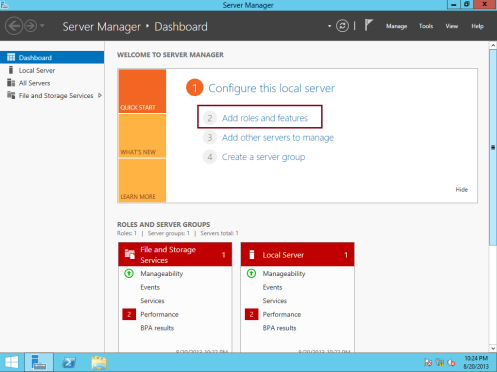
2 – Klik på Næste i feltet før du begynder…
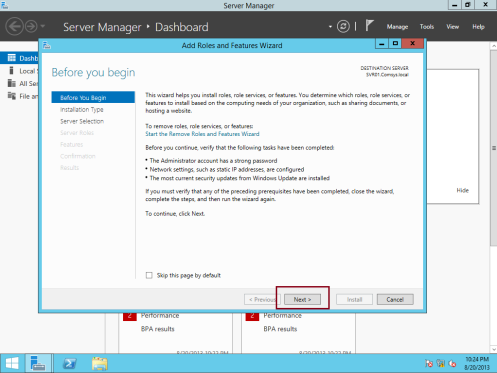
3 – Klik på Næste i feltet Vælg installationstype for at fortsætte (sørg for, at rollebaseret eller funktionsbaseret installation er valgt)…
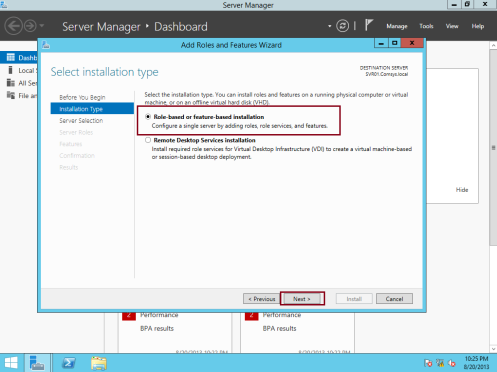
4 – Klik på Næste i feltet Vælg destinationsserver for at fortsætte…
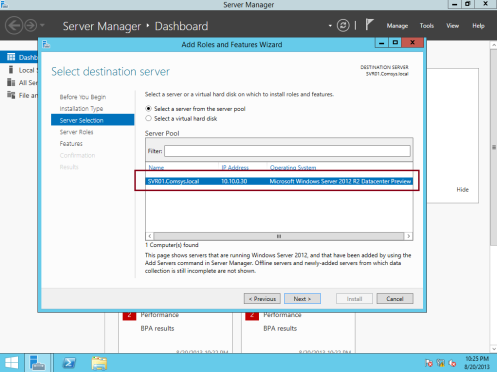
5 – på siden Vælg serverroller skal du udvide fil-og lagringstjenester, udvide fil-og iSCSI-tjenester og derefter vælge afkrydsningsfeltet DFS-navneområder i pop op-boksen Tilføj roller og funktioner skal du klikke på Tilføj funktioner…
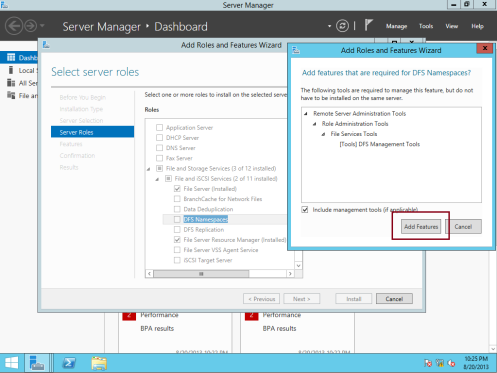
6 – Kontroller derefter, at du markerer afkrydsningsfeltet DFS-replikation, og klik derefter kun på Næste for at fortsætte…
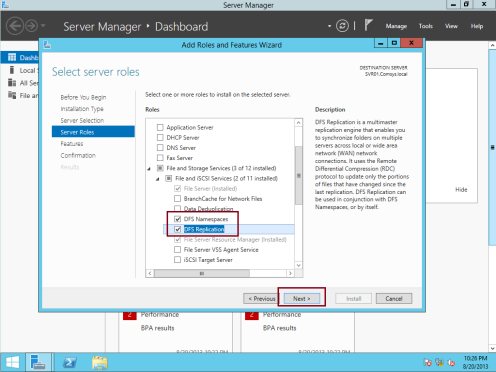
7 – Klik derefter på Næste i feltet Vælg funktioner…
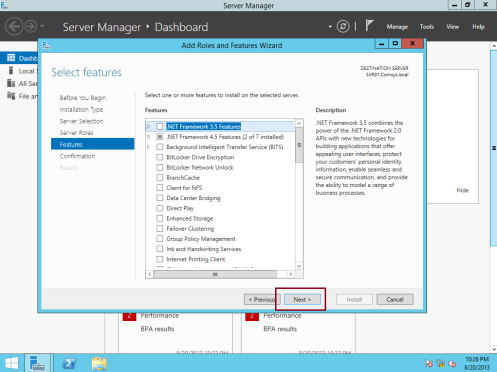
8 – Klik på Installer i feltet Bekræft installationsvalg…
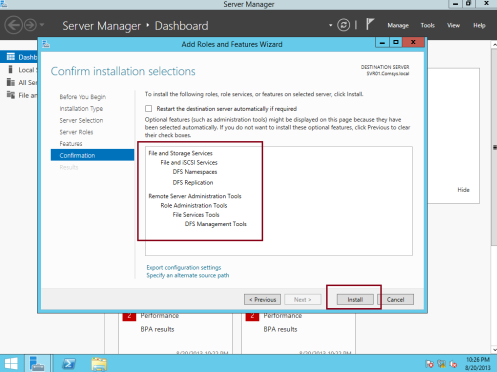
9 – vent et par minutter på, at installationen er afsluttet, og når installationen er afsluttet, skal du klikke på Luk…
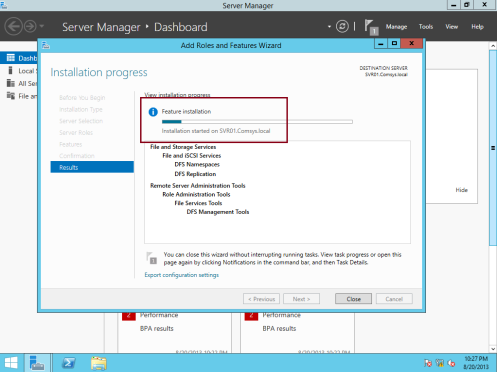
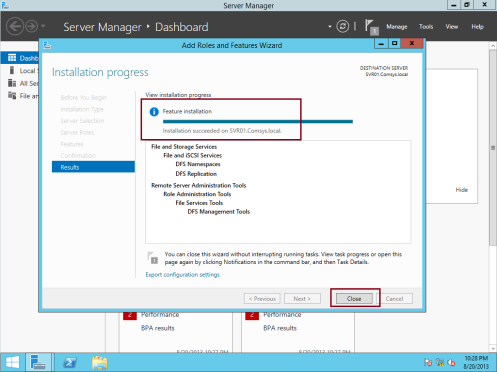
** As Jeg nævnte tidligere, skal du installere DFS i en anden server også som er i min demo er en COMSYS-RODC01 server…
** når du bekræfter begge serveren er blevet installeret med DFS, skal du fortsætte med DFS namespace konfiguration.
10 – 1st, åben DFS-styring fra Server Manager…

11 – højreklik derefter på navneområder på DFS-konsollen, og klik derefter på Nyt navneområde (et navneområde er en virtuel visning af delte mapper på din server)…
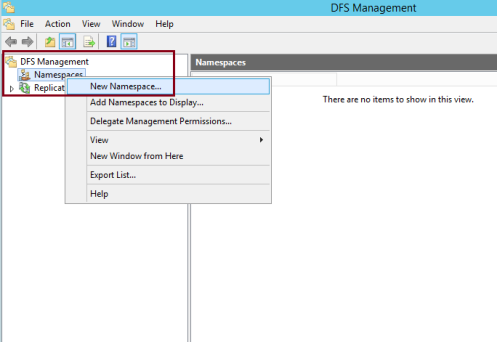
12 – skriv svr01 i guiden nyt navneområde på siden navneområde-Server under Server, og klik derefter på Næste…
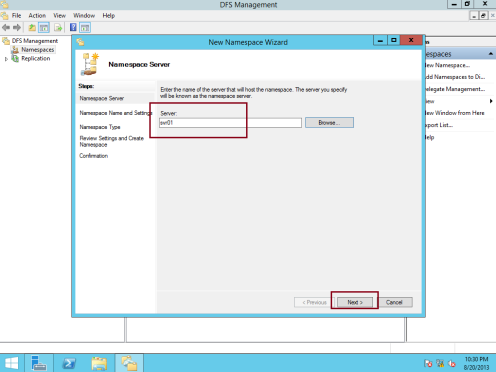
13 – skriv derefter MarketingDocs i feltet navneområde og indstillinger under navn, og klik derefter på Rediger Indstillinger…
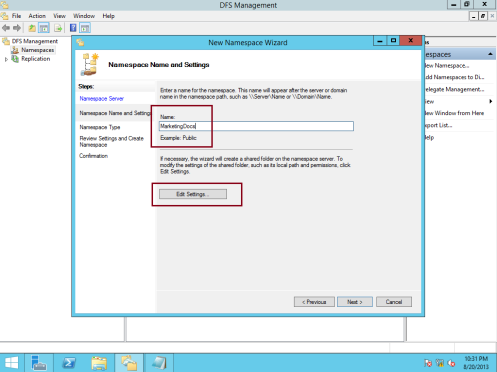
14 – i feltet Rediger Indstillinger, under lokal sti for delt mappe: type C:\DFSRoots\MarketingDocs og vælg Administrator har fuld adgang; andre brugere har læse-og skrivetilladelser, og klik derefter på OK…
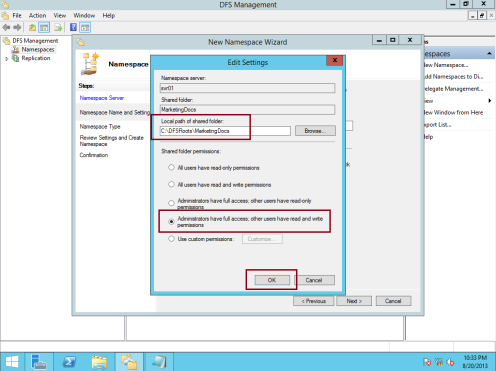
15 – Derefter skal du kontrollere, at Domænebaseret navneområde er valgt i feltet navneområde Type. Vær opmærksom på, at navneområdet vil blive åbnet af \\comsys.local \ MarketingDocs, sørg også for, at afkrydsningsfeltet Aktiver vinduer Server 2008-tilstand er markeret, og klik derefter på Næste…
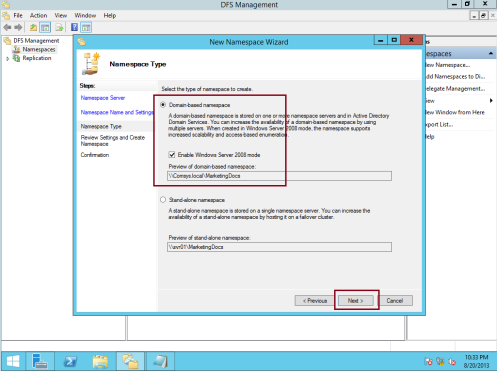
16 – Klik på Opret på siden Gennemse indstillinger og opret navneområde…
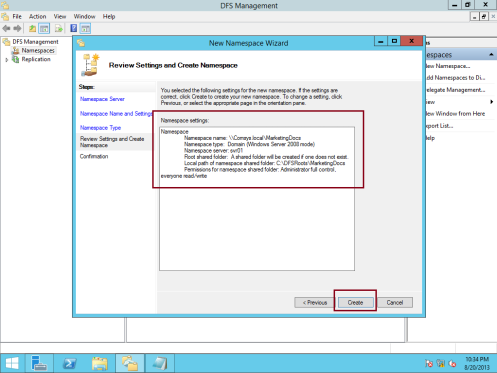
17 – i feltet bekræftelse skal du kontrollere, at opgaven Opret navneområde er vellykket, og derefter klikke på Luk…
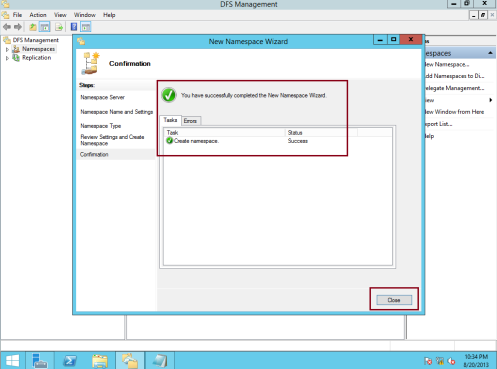
18 – Dernæst skal du aktivere adgangsbaseret optælling for navneområdet MarketingDocs.
Højreklik på \\comsys under navneområder.local \ MarketingDocs, og klik derefter på Egenskaber…

19 – i \ \ comsys.local \ MarketingDocs Properties boks, klik på fanen Avanceret, vælg derefter afkrydsningsfeltet Aktiver adgangsbaseret optælling for dette navneområde, og klik derefter på OK…

20 – lad os derefter tilføje Brochuremappen til MarketingDocs navneområde…
for at gøre det skal du højreklikke på \\comsys.local \ MarketingDocs, og klik derefter på Ny mappe…
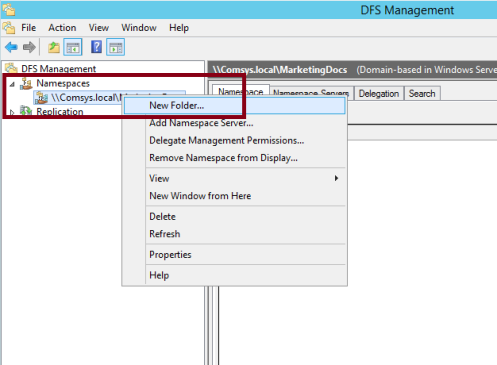
21 – skriv brochurer i feltet Ny mappe under navn, og klik derefter på Tilføj…
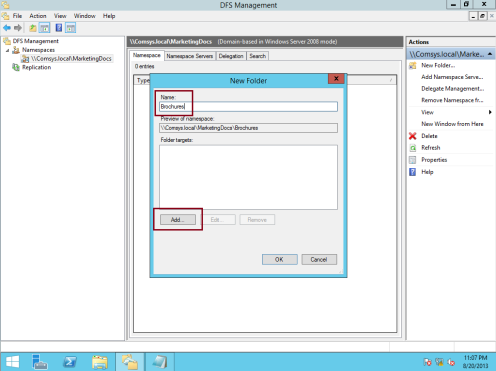
22 – skriv \\comsys-rodc01\Brochures i dialogboksen Tilføj Mappemål, og klik derefter på OK…
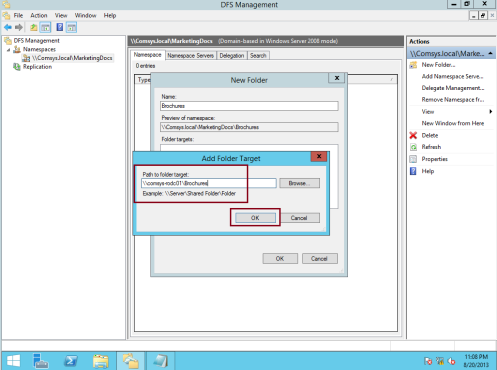
23 – Klik på Ja i feltet advarsel…
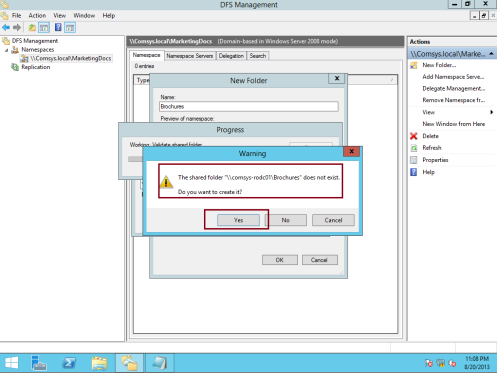
24 – skriv i feltet Opret del i feltet lokal sti for delt mappe C:\MarketingDocs\Brochures, og vælg Administrator har fuld adgang; andre brugere har læse-og skrivetilladelser, og klik derefter på OK…
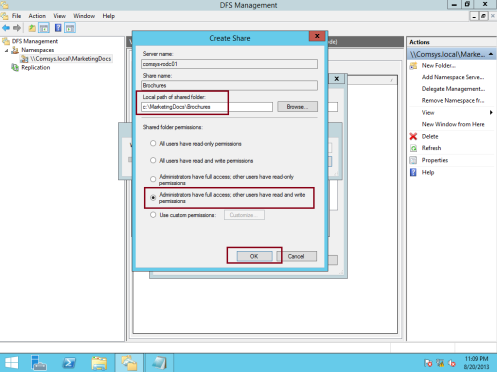
25 – Klik på Ja i feltet advarsel for at fortsætte…
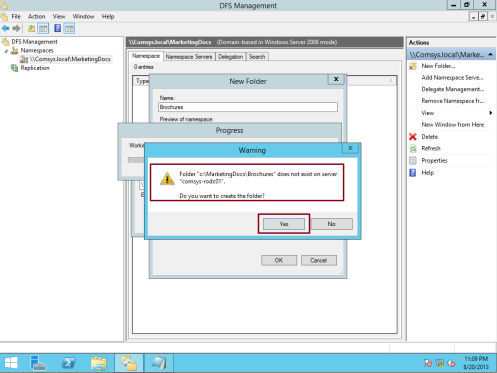
26 – Klik på OK igen for at lukke dialogboksen Ny mappe…
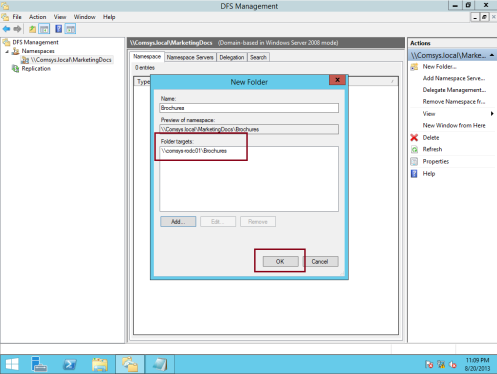
27 – Dernæst vil jeg tilføje OnlineAdvert-mappen til MarketingDocs-navneområdet, så højreklik på \\comsys for at gøre det.local \ MarketingDocs, og klik på Ny mappe, skriv derefter OnlineAdvert i feltet Ny mappe under navn, og klik derefter på Tilføj…
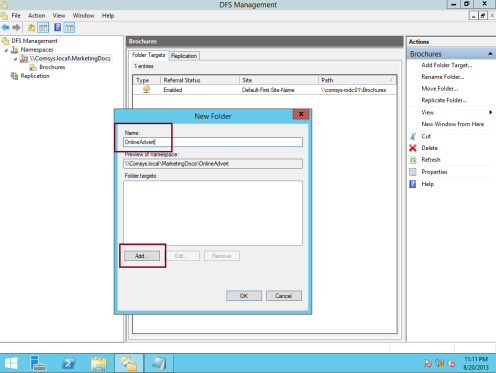
28 – skriv \\svr01\OnlineAdvert i feltet Tilføj Mappemål, og klik derefter på OK…
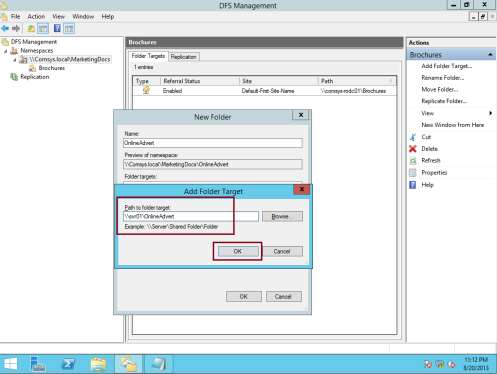
29 -Klik på Ja i feltet advarsel for at oprette OnlineAdvert-mappe…
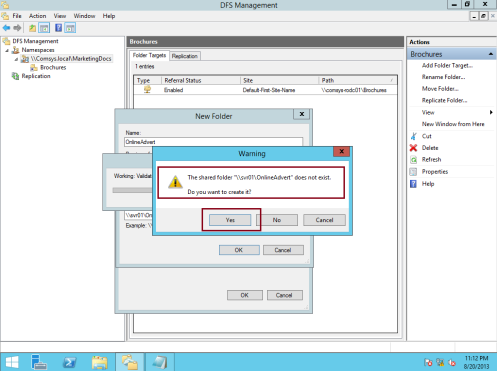
30 – skriv derefter i feltet Opret del i feltet lokal sti for delt mappe C:\MarketingDocs\OnlineAdvert, sørg også du vælger Administrator har fuld adgang; andre brugere har læse-og skrivetilladelser, og klik derefter på OK…
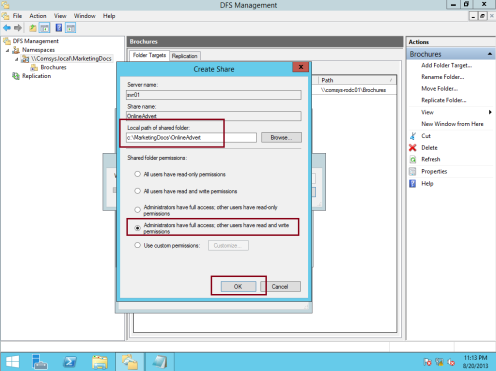
31 – Klik på Ja i feltet advarsel…
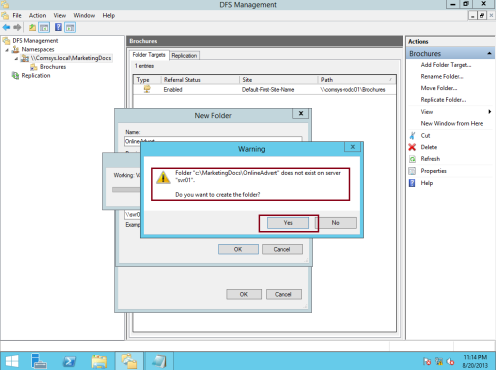
32 – Klik på OK igen for at lukke dialogboksen Ny mappe (Kontroller, at \\svr0\OnlineAdvert er angivet), og også brochurer og OnlineAdvert-mappe er angivet under \\comsys.lokale \ MarketingDocs navneområder…
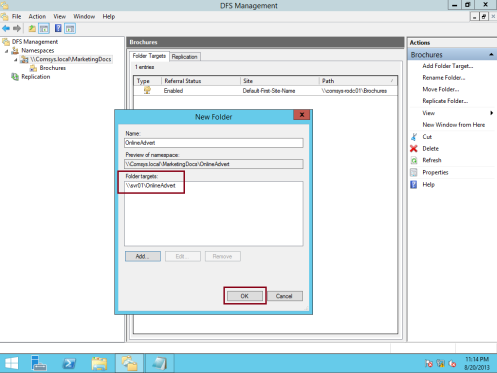
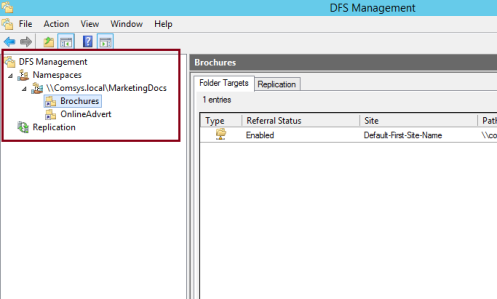
33 – lad os nu bekræfte vores MarketingDocs navneområde, og dens mappe kan være Adgang ved hjælp af UNC, åbn Kør og skriv \\comsys.local \ MarketingDocs, derefter i MarketingDocs vinduet, kontrollere, at både brochurer og OnlineAdvert er display.
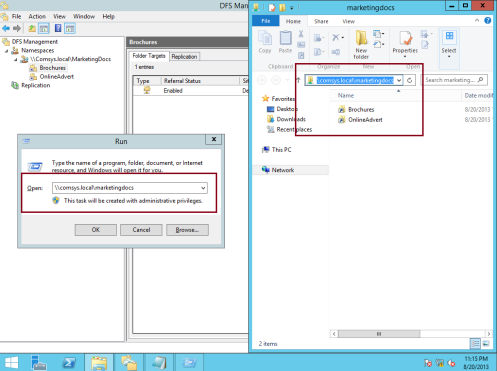
34 – Nu er den anden vigtige opgave, som er at konfigurere DFS replication (DFS-R), men før det, hvorfor skal vi ikke oprette et andet mappemål til brochurer…
Højreklik på brochurer, og klik derefter på Tilføj Mappemål…
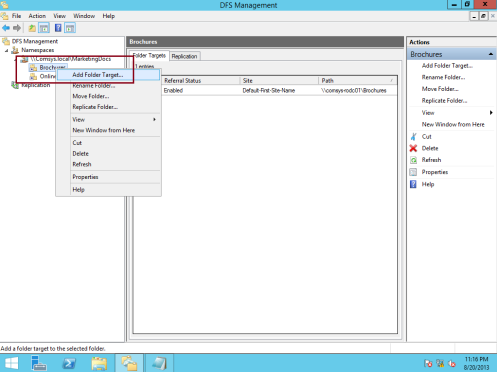
35 – skriv \\svr01\Brochures i feltet Ny Mappemål under sti til mappemål, og klik derefter på OK…
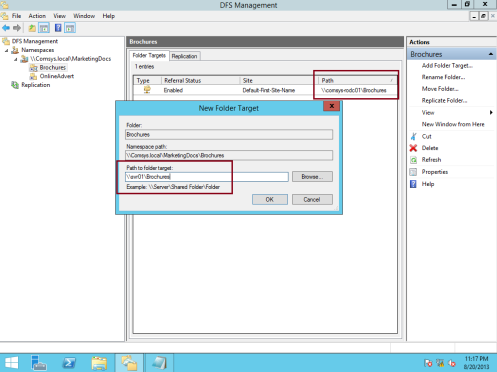
36 – Klik på Ja i feltet advarsel for at oprette den delte mappe på svr01-serveren…
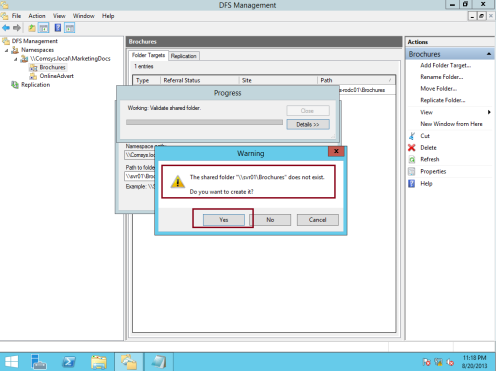
37 – dernæst i feltet Opret del under Lokal sti for delt mappe, type C:\MarketingDocs\Brochures, glem ikke at vælge Administrator har fuld adgang; andre brugere har læse-og skrivetilladelser, og klik derefter på OK…
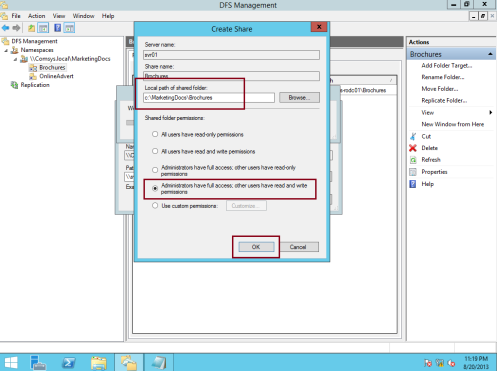
38 – Klik på Ja i feltet advarsel for at oprette mappen på svr01-serveren…
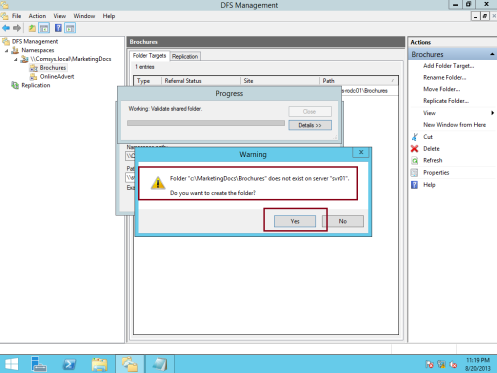
39 – Klik på Ja i feltet replikation. Guiden Replikatmappe starter…
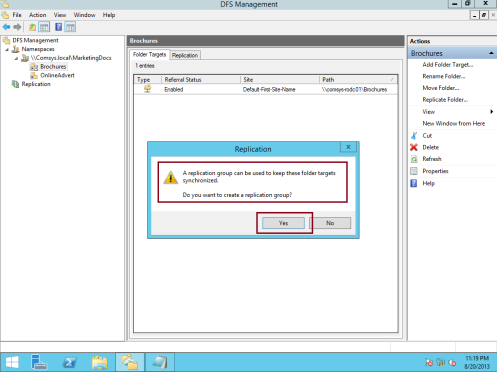
40 – derefter skal du acceptere standardindstillingerne i guiden Replikatmappe på siden Replikationsgruppe og replikeret mappenavn, og klik derefter på Næste…
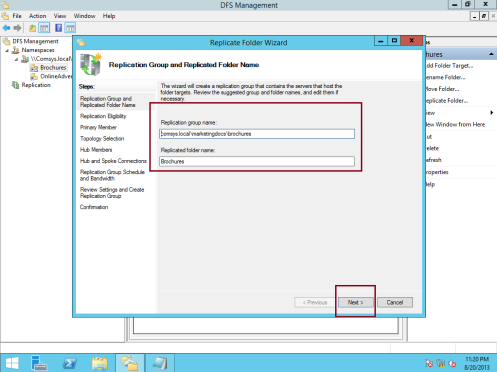
41 – Klik på Næste på siden Replikationsberettigelse…
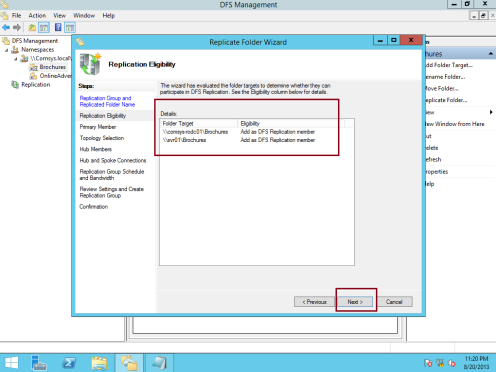
42 – i feltet primært medlem vælger jeg SVR01-server til at være min primære DFS-server, og klik derefter på Næste…
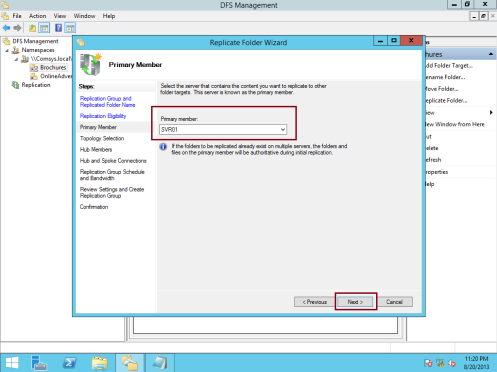
43 – Vælg fuld maske i feltet topologi, og klik derefter på Næste…
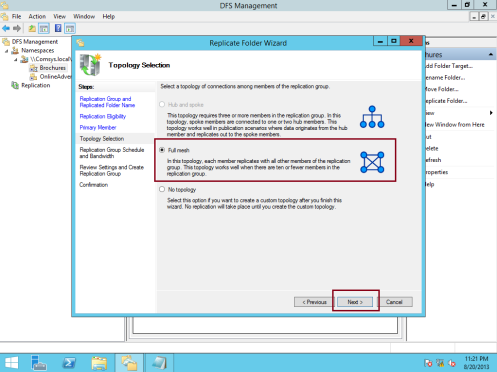
44 – på Replikationsgruppens tidsplan og båndbredde, jeg vælger fuld, og klik derefter på Næste…
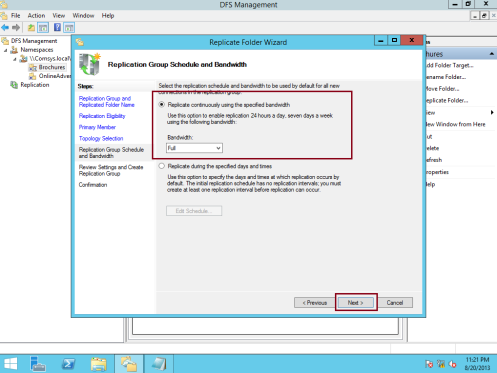
45 – Klik på Opret i feltet Gennemse indstillinger og opret Replikationsgruppe…
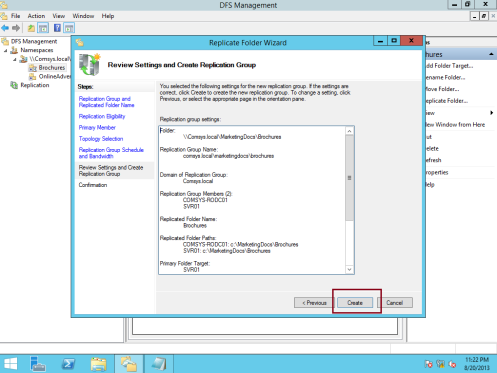
46 – Klik på Luk i Bekræftelsesfeltet (Kontroller, at al status er succes)…
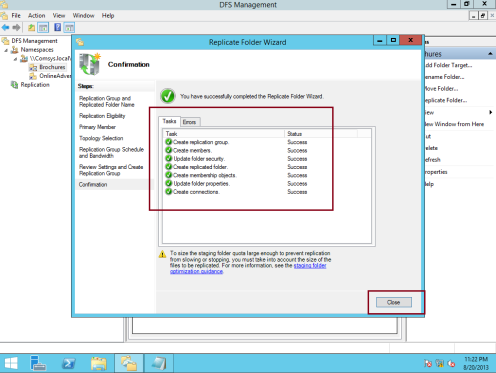
47 – Klik på OK i feltet Replikationsforsinkelse…
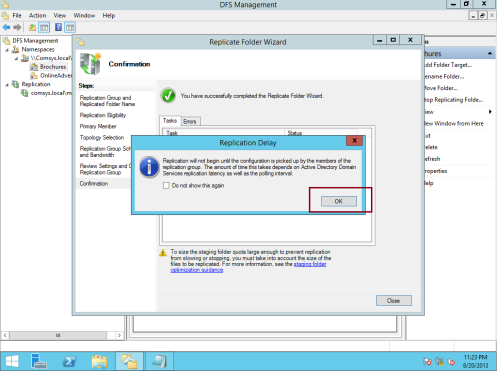
48 – udvid derefter replikering, og klik derefter på comsys.local \ marketingdocs \ brochurer, i højre rude, under fanen medlemskaber, kontrollere, at både comsys-rodc01 og svr01 server er opført….
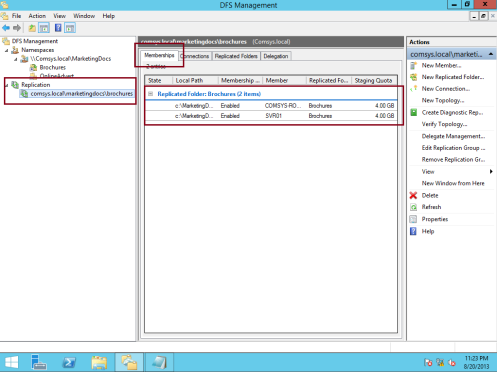
49 – for at sikre, at al replikationsproces kører uden problemer, og også for at kontrollere, at vores anden server, der er COMSYS-RODC01-server, har samme funktion på DFS, skal du logge på COMSYS-RODC01-server, åbne DFS og højreklikke på navneområde og klikke på Tilføj navneområde for at vise…
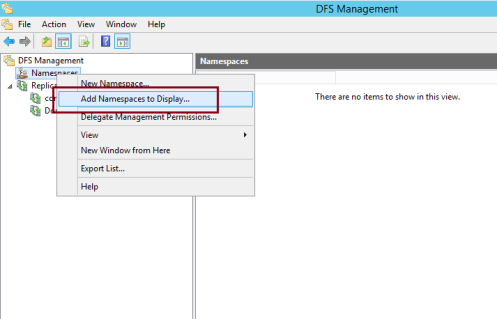
50 – i feltet Tilføj navneområde, der skal vises, skal du kontrollere, at domænet er Comsys.lokal og under navneområde:, \ \ Comsys.local \ MarketingDocs vises, og klik derefter på OK…
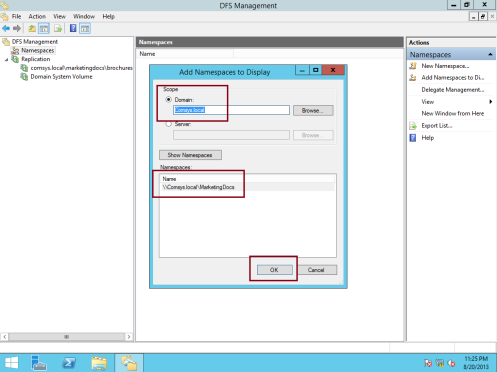
51 – Dernæst skal du i DFS-konsollen på Comsys-RODC01-serveren se, at både brochurer og OnlineAdvert-mappen er angivet…

52 – Til sidst skal du logge på din klient-PC som alle domænebrugere, åbne Kør og skriv \\Comsys.local \ MarketingDocs og tryk på enter, og du bør bemærke, at marketingdocs mappe er pop op med brochurer og OnlineAdvert mappe er inde…